- Opróżnij kosz
- Usuń aplikację pocztową
- Wyczyść pamięć podręczną na komputerze Mac
- Uzyskaj więcej miejsca na Macu
- Spraw, by Chrome zużywał mniej pamięci RAM
- Gdzie jest Narzędzie dyskowe na komputerze Mac
- Sprawdź historię na komputerze Mac
- Control + Alt + Usuń na Macu
- Sprawdź pamięć na komputerze Mac
- Sprawdź historię na komputerze Mac
- Usuń aplikację na komputerze Mac
- Wyczyść pamięć podręczną Chrome na komputerze Mac
- Sprawdź pamięć na Macu
- Wyczyść pamięć podręczną przeglądarki na komputerze Mac
- Usuń ulubione na komputerze Mac
- Sprawdź pamięć RAM na komputerze Mac
- Usuń historię przeglądania na komputerze Mac
Płynne metody czyszczenia listy czytelniczej na komputerze Mac
 Zaktualizowane przez Lisa Ou / 12 2023:09
Zaktualizowane przez Lisa Ou / 12 2023:09Dobry dzień! Mam Maca w zeszłym roku i podczas przeglądania zapisuję strony, które uznam za interesujące do późniejszego przeczytania. Jednak ledwo miałem czas, aby je ponownie odwiedzić, więc piętrzyły się, przez co zapomniałem o większości. Tym razem planuję uważnie sprawdzić każdą witrynę przed zapisaniem jej do późniejszego przeczytania, ale muszę najpierw wyczyścić listę Czytelnia, aby zacząć od nowa. Jak wyczyścić listę Czytanie na komputerze Mac?
Lista czytelnicza to popularna funkcja w przeglądarce Safari dla komputerów Mac i innych użytkowników urządzeń Apple. Wiadomo, że jest pomocny, ponieważ umożliwia zapisywanie artykułów, stron itp. z różnych witryn internetowych, aby je przeczytać, gdy znajdziesz czas. Być może jednak zapisałeś różne strony na liście czytelniczej, ale prawie ich nie czytałeś ze względu na brak czasu lub już to zrobiłeś. Dlatego zrozumiałe jest, że gromadziły się, powodując niedogodności, takie jak opóźnienia z powodu zbyt dużej liczby pamięci podręcznych, które Safari przechowuje z zapisanych witryn. Jeśli chcesz wyczyścić listę czytelniczą Safari, przeczytaj dalej i odkryj proste strategie czyszczenia jej na komputerze Mac. Otrzymasz również więcej informacji na temat listy czytelniczej, aby zrozumieć jej zastosowanie i zalety jej czyszczenia.
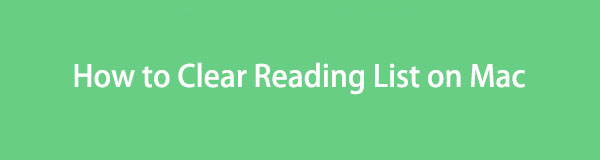

Lista przewodników
Część 1. Co to jest lista czytelnicza
Listę czytelniczą Safari można wyświetlić na komputerze Mac, iPhonie, iPadzie i innych urządzeniach Apple. Został opracowany, aby umożliwić użytkownikom zapisywanie stron, które mogą uznać za interesujące, aby mogli je czytać, kiedy tylko chcą. Musisz myśleć, że ma tę samą funkcję co zakładka, ale wiedz, że nieznacznie się różnią. Chociaż dostęp do zakładek wymaga połączenia z Internetem, strony zapisane na liście Czytelnia umożliwiają ich przeczytanie nawet bez połączenia z siecią. Dzięki temu dostęp do zapisanych na nim stron jest znacznie wygodniejszy.
Możesz dodać stronę do swojej listy czytelniczej na komputerze Mac, odwiedzając stronę, którą chcesz zapisać. Następnie naciśnij symbol Udostępnij w prawym górnym rogu okna Safari, aby wyświetlić więcej opcji, a następnie wybierz kartę Dodaj do listy czytelniczej. Aby zapisać go w trybie offline, przejdź do strony Lista czytelnicza, gdzie wyliczone są strony. Następnie przesuń w lewo dodaną stronę na liście i kliknij Zapisz offline. Ponieważ są zapisywane w trybie offline, zajmują więcej miejsca, co może powodować problemy, jeśli się kumulują. Dlatego ważne jest, aby od czasu do czasu wyczyścić listę czytelniczą.

Dzięki FoneLab Mac Sweep wyczyścisz system, e-mail, zdjęcia, niepotrzebne pliki iTunes, aby zwolnić miejsce na komputerze Mac.
- Zarządzaj podobnymi zdjęciami i duplikatami plików.
- Z łatwością pokaż szczegółowy stan komputera Mac.
- Opróżnij kosz na śmieci, aby uzyskać więcej miejsca.
Część 2. Jak wyczyścić listę czytelniczą na komputerze Mac
Skoro znasz już Listę czytelniczą na komputerze Mac i wiesz, dlaczego jej czyszczenie jest ważne, możesz ją wyczyścić, zanim kilka zapisanych stron spowoduje problemy na komputerze Mac. Dlatego poniżej znajdują się oficjalne i korzystne metody, które zebraliśmy, aby skutecznie wyczyścić listę czytelniczą Safari. Dokładne wytyczne znajdują się już w każdym procesie pomocy.
Lista czytelnicza znajduje się w przeglądarce Safari, więc domyślna procedura czyszczenia znajduje się również w aplikacji. Pozwala wyczyścić listę czytelniczą, usuwając każdą stronę osobno lub usuwając wszystkie pozycje jednocześnie. Oba procesy są proste i nie wymagają szczegółów technicznych ani skomplikowanego zrozumienia, więc spodziewaj się, że pomyślnie je przeprowadzisz bez większych problemów. Główna różnica polega na tym, że usuwanie poszczególnych stron pojedynczo może zająć kilka minut, szczególnie jeśli masz wiele stron z listą czytelniczą do wyczyszczenia. Dlatego zaleca się jego natychmiastowe usunięcie, aby przyspieszyć procedurę.
Wykonaj poniższą wygodną procedurę, aby dowiedzieć się, jak wyczyścić listę czytelniczą na komputerze Mac w aplikacji Safari:
Krok 1Skoncentruj się na pulpicie, aby zlokalizować plik Safari ikonę i otwórz aplikację do przeglądania na komputerze Mac. W lewym dolnym rogu okna przeglądarki zobaczysz opcje Zakładki, Lista czytelnicza i Udostępnione Tobie. Wybierz Reading List aby wyświetlić zapisane strony wymienione na następnym ekranie.
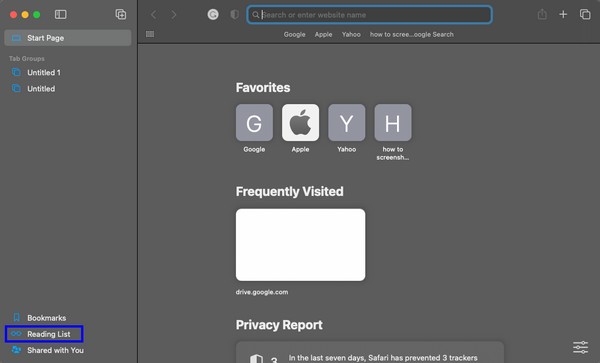
Krok 2Strony znajdujące się na Twojej liście czytelniczej są wyliczone w lewej kolumnie okna. Kliknięcie jednego z nich powoduje automatyczne otwarcie witryny po prawej stronie ekranu. Usuń je z listy pojedynczo lub od razu.
Czyszczenie elementów pojedynczo: Wybierz stronę, którą chcesz usunąć pojedynczo, a następnie przesuń jej kartę w lewo, aby wyświetlić opcje. Następnie naciśnij Usunąć aby usunąć stronę z listy czytelniczej. Następnie wykonaj to samo dla pozostałych elementów, aż wyczyścisz listę stron.
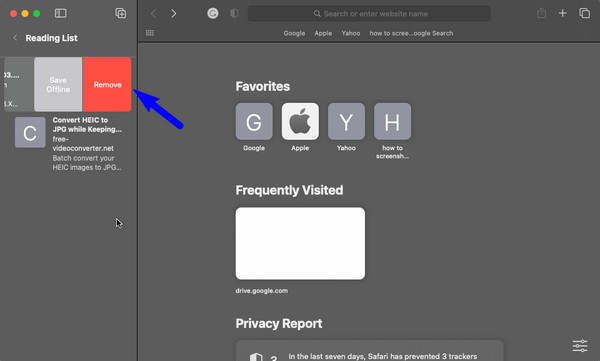
Usuń elementy na raz: kliknij prawym przyciskiem myszy w dowolnym miejscu lewego panelu okna Safari, w którym znajdują się listy do przeczytania. Gdy pojawią się opcje, kliknij Wyczyść wszystkie przedmioty aby wyczyścić listę czytelniczą.

Część 3. Wyczyść dane na komputerze Mac za pomocą FoneLab Mac Sweep
Wręcz przeciwnie FoneLab Mac Sweep jest narzędziem innej firmy, w przeciwieństwie do poprzedniej metody, która jest wbudowana. Możesz pobrać go bezpłatnie na komputer Mac, jeśli chcesz dokładniej oczyścić komputer ze zbędnych danych. Zainstalowanie innego programu może być teraz kłopotliwe, ale posiadanie takiego profesjonalnego narzędzia na komputerze Mac jest korzystne i wygodne na dłuższą metę. Po wyczyszczeniu listy czytelniczej w przeglądarce Safari usuń jego pamięci podręczne, pliki cookie, historia pobierania, historia wyszukiwania, historia logowania i inne informacje dzięki temu urządzeniu czyszczącemu. Poza tym inne funkcje czyszczenia mogą również pomóc w usunięciu śmieci i innych danych z komputera Mac, odinstaluj aplikacje już nie używasz, śmieci systemowe i aplikacje itp. Odkryj więcej po pobraniu na Maca.

Dzięki FoneLab Mac Sweep wyczyścisz system, e-mail, zdjęcia, niepotrzebne pliki iTunes, aby zwolnić miejsce na komputerze Mac.
- Zarządzaj podobnymi zdjęciami i duplikatami plików.
- Z łatwością pokaż szczegółowy stan komputera Mac.
- Opróżnij kosz na śmieci, aby uzyskać więcej miejsca.
Otrzymaj poniższy bezproblemowy proces jako model czyszczenia danych na komputerze Mac FoneLab Mac Sweep:
Krok 1Wejdź do Safari, Chrome lub dowolnej witryny Mac, aby odwiedzić oficjalną stronę FoneLab Mac Sweep. Gdy witryna wyświetli się w przeglądarce, naciśnij Darmowe pobieranie poniżej szczegółowych funkcji programu w lewej części. Rozpocznie się pobieranie pliku, więc zapisz go w formacie Konsultacje folder po zakończeniu. Następnie uruchom program czyszczący na komputerze Mac.
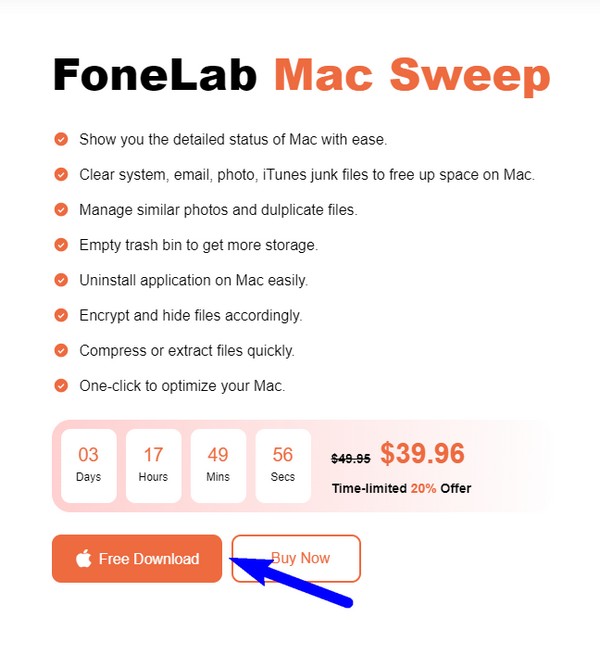
Krok 2Spośród 3 kluczowych funkcji wyświetlanych w głównym interfejsie wybierz Zestaw narzędzi opcja po prawej stronie. Więcej funkcji będzie wówczas dostępnych na następnym ekranie. Aby kontynuować, kliknij Prywatności aby wyczyścić różne przeglądarki na komputerze Mac. Następnie kliknij Scan, następnie Zobacz i wysłuchaj później w następnym interfejsie narzędzia do odczytu danych przeglądarki Mac.
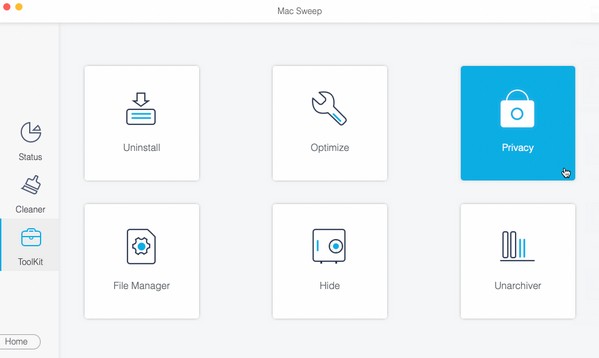
Krok 3Na koniec lista Twoich przeglądarek będzie znajdować się w lewej kolumnie. Wybierać Safari, a następnie zaznacz wszystkie śmieci i dane, które chcesz wyczyścić w przeglądarce. Możesz także sprawdzić dane w innych przeglądarkach, a następnie kliknąć Czyszczenie w dolnej części interfejsu, aby usunąć elementy wybrane z komputera Mac.
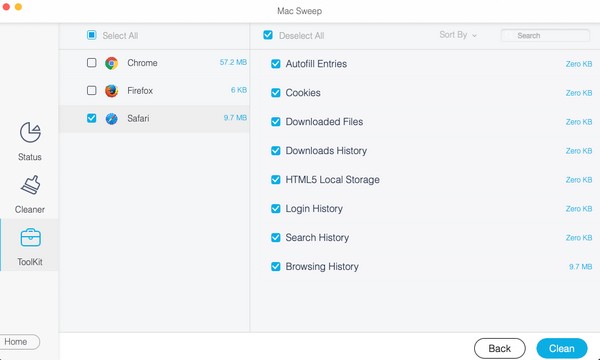

Dzięki FoneLab Mac Sweep wyczyścisz system, e-mail, zdjęcia, niepotrzebne pliki iTunes, aby zwolnić miejsce na komputerze Mac.
- Zarządzaj podobnymi zdjęciami i duplikatami plików.
- Z łatwością pokaż szczegółowy stan komputera Mac.
- Opróżnij kosz na śmieci, aby uzyskać więcej miejsca.
Część 4. Często zadawane pytania dotyczące czyszczenia listy czytelniczej na komputerze Mac
1. Jak usunąć wiele pozycji z listy Czytelnia na komputerze Mac?
Niestety, usunięcie wielu pozycji z listy czytelniczej przeglądarki Mac Safari jest niemożliwe. Interfejs listy czytelniczej nie pozwala na wielokrotny wybór, więc opcja usunięcia więcej niż jednej pozycji również nie jest dostępna. Można je usunąć tylko pojedynczo lub wszystko na raz, a szczegółowy proces znajdziesz w powyższym artykule.
2. Jak usunąć całą listę czytelniczą na MacBooku?
Jeśli używasz MacBooka, najprawdopodobniej używasz gładzika zamiast myszy, co uniemożliwia kliknięcie prawym przyciskiem myszy. W takim przypadku dotknij jednocześnie dwoma palcami gładzika na Reading List interfejs, aby odsłonić Wyczyść wszystkie przedmioty opcję i usuń wszystko.
Dziękujemy za rozważenie naszych zaleceń dotyczących czyszczenia listy czytelniczej w przeglądarce Mac Safari. Z niecierpliwością czekamy na więcej Twoich wizyt podczas rozwiązywania problemu dotyczącego Twojego urządzenia.

Dzięki FoneLab Mac Sweep wyczyścisz system, e-mail, zdjęcia, niepotrzebne pliki iTunes, aby zwolnić miejsce na komputerze Mac.
- Zarządzaj podobnymi zdjęciami i duplikatami plików.
- Z łatwością pokaż szczegółowy stan komputera Mac.
- Opróżnij kosz na śmieci, aby uzyskać więcej miejsca.
